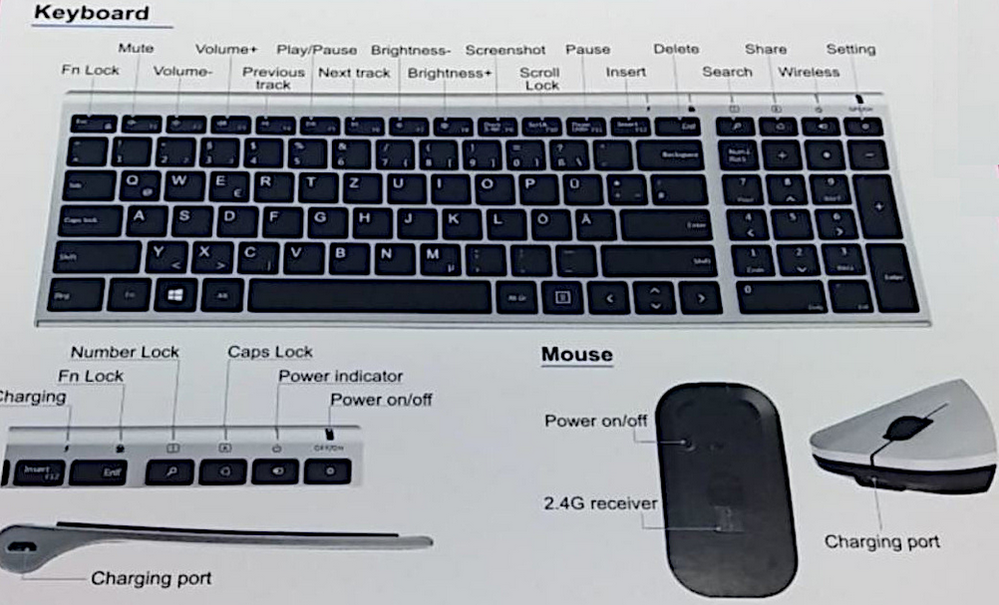- Community
- :
- Deutsch
- :
- Diskussionsforum
- :
- Computer / Netzwerk
- :
- Desktop PC / All-In-One
- :
- All-In-One-PC, Maus funktioniert nicht
- S'abonner au fil RSS
- Marquer le sujet comme nouveau
- Marquer le sujet comme lu
- Placer ce Sujet en tête de liste pour l'utilisateur actuel
- Marquer
- S'abonner
- Sourdine
- Page imprimable
All-In-One-PC, Maus funktioniert nicht
RÉSOLU- Marquer comme nouveau
- Marquer
- S'abonner
- Sourdine
- S'abonner au fil RSS
- Surligner
- Imprimer
- Signaler un contenu inapproprié
le 25.04.2022 15:56
le 25.04.2022 15:56
All-In-One-PC, Maus funktioniert nicht
Hi,
Bei meinem Medion All In One PC funktioniert meine Maus (welche dabei war beim PC) nicht mehr... (Funk Maus also mit diesem Dongel). Schalte ich sie ein, leuchtet kurz ein grünes Licht, jedoch kein rotes (also der Sensor) nach paar Sekunden geht das grüne Licht auch aus und es funktioniert nix... Habe ich Netz schon nach Lösungen geschaut, haben aber alle nicht funktioniert (auch hier im Community Tab...). Bitte um Hilfe und Vielen Dank im Voraus : )
Solutions acceptées
- Marquer comme nouveau
- Marquer
- S'abonner
- Sourdine
- S'abonner au fil RSS
- Surligner
- Imprimer
- Signaler un contenu inapproprié
le 26.04.2022 17:28
le 26.04.2022 17:28
Ich glaube man kann da nur sehr schwer noch was machn da wie gesagt der Sensor kaputt ist (habe die Maus ja schon länger und sowas ist nie passiert) oder der Akku, wobei das eher unwahrscheinlich ist. Und ja die Maus war vorm koppeln an und die Maus ist auch vollständig aufgeladen.
- Marquer comme nouveau
- Marquer
- S'abonner
- Sourdine
- S'abonner au fil RSS
- Surligner
- Imprimer
- Signaler un contenu inapproprié
le 25.04.2022 18:23
le 25.04.2022 18:23
Moin @Johannesss und willkommen
Magst du uns die MSN Nummer vom PC
mitteilen, dann kann man eventuell mehr dazu sagen. Was hast du schon probiert? Das würde unnützes abfragen von schon geschehen ausschließen.
Tschüss Fishtown
Alles was man lange genug, konsequent mit System durchführt, führt zwangsläufig zum Erfolg.
- Marquer comme nouveau
- Marquer
- S'abonner
- Sourdine
- S'abonner au fil RSS
- Surligner
- Imprimer
- Signaler un contenu inapproprié
le 25.04.2022 18:35
- Marquer comme nouveau
- Marquer
- S'abonner
- Sourdine
- S'abonner au fil RSS
- Surligner
- Imprimer
- Signaler un contenu inapproprié
le 25.04.2022 20:03
le 25.04.2022 20:03
Moin @Johannesss
hast du nicht was vergessen? den Teil was du schon probiert hast!
Habe dir mal die Anleitung übersetzt aus dem Englischen:
Hast du danach gekoppelt?
LED-Anzeige
1. Ladeanzeige: Blinkt grün, wenn die Batterie schwach ist; leuchtet beim Aufladen rot, erlischt nach vollständiger Aufladung.
2. Fn-Sperranzeige: Ein/Aus, F1-F12-Tastenkombinationen aktivieren/deaktivieren.
3. Nummernsperre: Ein/Aus, Feststelltaste aktivieren/deaktivieren.
4. Feststellanzeige: Ein/Aus, Feststelltaste aktivieren/deaktivieren.
5. Betriebsanzeige: Leuchtet beim Einschalten der Tastatur 3 Sekunden lang grün und schaltet sich dann aus.
Wie benutzt man:
Nehmen Sie den 2,4-g-Empfänger aus der Unterseite der Maus, stecken Sie ihn in einen freien USB-Anschluss Ihres Computers, schalten Sie die Tastatur/Maus ein, jetzt sind Tastatur und Maus mit Ihrem Computer verbunden.
Wie man auflädt:
Verwenden Sie das mit Ihrer Combo gelieferte Micro-USB-Kabel, stecken Sie ein Ende in den Ladeanschluss der Tastatur/Maus und das andere Ende in einen verfügbaren USB-Anschluss, um die Tastatur/Maus aufzuladen.
Tastatur/Maus neu koppeln Ihr kabelloses Tastatur-Maus-Set ist bereits vorab gekoppelt, aber falls diese Verbindung unterbrochen wird, können Sie Tastatur und Maus wie folgt erneut koppeln:
1. Tastaturreparatur:
Schalten Sie die Tastatur aus und nehmen Sie den 2,4G-Empfänger aus Ihrem Computer heraus, schalten Sie Ihre Tastatur wieder ein, drücken Sie die Tasten Esc+Q, die Betriebsanzeige blinkt schnell und die Tastatur wechselt in den Paring-Modus, schließen Sie das 2,4G an Schließen Sie den Empfänger sofort an Ihren Computer an, bringen Sie Ihre Tastatur so nah wie möglich an den Empfänger, die Anzeige erlischt, nachdem sie langsam dreimal geblinkt hat, jetzt ist die Reparatur der Tastatur erfolgreich.
2. Maus neu paaren:
Schalten Sie die Maus aus und entfernen Sie den 2,4G-Empfänger von Ihrem Computer. Halten Sie gleichzeitig das Scrollrad und die rechte Taste gedrückt (verlieren Sie nicht Ihre Finger). Schalten Sie die Maus wieder ein (warten Sie 3 Sekunden, dann können Sie Ihre Finger verlieren), die Anzeige blinkt schnell, schließen Sie den 2,4G-Empfänger sofort an Ihren Computer an, bringen Sie Ihre Maus so nah wie möglich an den Empfänger, die Anzeige hört nach dem langsamen Blinken auf zu blinken 3 Mal, jetzt ist das erneute Kopplung der Maus erfolgreich.
Tschüss Fishtown
Alles was man lange genug, konsequent mit System durchführt, führt zwangsläufig zum Erfolg.
- Marquer comme nouveau
- Marquer
- S'abonner
- Sourdine
- S'abonner au fil RSS
- Surligner
- Imprimer
- Signaler un contenu inapproprié
le 25.04.2022 20:17
le 25.04.2022 20:17
Oh ja sorry.
Jedenfalls habe ich fast alles davon schon probiert, Problem ist ja auch nicht das Verbinden, sondern die Maus geht nicht einmal an : (
Das Keyboard funktioniert einwandfrei.
- Marquer comme nouveau
- Marquer
- S'abonner
- Sourdine
- S'abonner au fil RSS
- Surligner
- Imprimer
- Signaler un contenu inapproprié
le 25.04.2022 20:24
le 25.04.2022 20:24
Bist du sicher, dass die Maus überhaupt geladen ist?
Gruß
Michael
-------------------------------------------------------------------------------------------------------------------------------------------------------------
Mein PC: Medion E 27301, MSN 30029537
- Marquer comme nouveau
- Marquer
- S'abonner
- Sourdine
- S'abonner au fil RSS
- Surligner
- Imprimer
- Signaler un contenu inapproprié
le 25.04.2022 20:28
le 25.04.2022 20:28
Ja die Maus ist geladen.
Und noch eine Sache:
Die Mauszeiger funktionieren, nur der Sensor nicht...
Denke das da der Fehler liegt : (
- Marquer comme nouveau
- Marquer
- S'abonner
- Sourdine
- S'abonner au fil RSS
- Surligner
- Imprimer
- Signaler un contenu inapproprié
le 26.04.2022 00:07
le 26.04.2022 00:07
@Johannesss schrieb:Und noch eine Sache:
Die Mauszeiger funktionieren, nur der Sensor nicht...
Was bedeutet das? Und wieso Mauszeiger in Plural? Hast Du davon zwei ?
Und "Sensor funktiniert nicht" kann ja nicht sein, wenn die Mauszeiger (der Mauszeiger) funktionieren liest der Sensor ja die Bewegung der Maus über den Untergrund..
Aber vielleicht meinst Du die Maus kann keine Aktion auslösen, wenn der Zeiger auf einem reagiblen Feld des Bildschirms steht?
Gruss,daddle
- Marquer comme nouveau
- Marquer
- S'abonner
- Sourdine
- S'abonner au fil RSS
- Surligner
- Imprimer
- Signaler un contenu inapproprié
le 26.04.2022 13:43
le 26.04.2022 13:43
Tut mir leid ich habe mich unklar ausgedrückt. Ich meinte "Der Mauszeiger" und meinte damit, dass der Mauszeiger sich nicht beweget, wenn ich die Maus bewege (Die Tasten Linksklick und Rechtsklick (auf der maus) funktionieren aber).
- Marquer comme nouveau
- Marquer
- S'abonner
- Sourdine
- S'abonner au fil RSS
- Surligner
- Imprimer
- Signaler un contenu inapproprié
le 26.04.2022 14:59
le 26.04.2022 14:59
Wenn Du den MAuszeiger nicht bewegen kannst, wie kommst Du dann auf die Felder zum Auslösen der Klickfunktion auf ein entsprechendes Eingabefeld, um die Rechts- und Linksklickfunktion zu beurteilen?
Hast du denn die Tastatur und die Maus neu gekoppelt? Das würde ich auf jeden Fall noch einmal wiederholen, wie in der Bedieniungsanleitung und in Post 4 beschrieben wird.
Laut BDA bedeutet doch grün (merkwürdig ) blinken, dass der Akku fast leer ist. Wenn die LED also nur noch kurz ein- oder zweimal grün blinkt, ist der Akku leer. Wird die LED denn rot, wenn du das Ladekabel anschliesst?
Gibt es denn ein Kontaktisolierstreifen, den man evtl vorher entfernen müsste?
daddle
Informations juridiques
Avis de cookieProtection des données
Conditions d'utilisation
Mentions légales




 (de) ▼
(de) ▼  Click here to read this page in English
Click here to read this page in English Cliquez ici pour lire cette page en français
Cliquez ici pour lire cette page en français Klik hier om deze pagina in het Nederlands te lezen
Klik hier om deze pagina in het Nederlands te lezen